- Muallif Jason Gerald [email protected].
- Public 2023-12-16 11:45.
- Oxirgi o'zgartirilgan 2025-01-23 12:51.
Microsoft odatda Office -ning yangi versiyasi chiqarilganda interfeysga o'zgartirishlar kiritadi. Agar siz Office 2003 (yoki undan oldingi) versiyasini yangilamagan bo'lsangiz, 2013 yil tubdan o'zgaradi. Oynaning yuqori qismidagi menyu yo'qoladi va uning o'rnini turli yorliqlar egallaydi. Yorliqlar odatda oldingi menyuga o'xshash bo'lsa -da, Asboblar menyusi umuman yo'q bo'lib ketgan. Barcha funktsiyalar hali ham mavjud, u faqat boshqa tablarda tarqalgan.
Qadam
Outlook 2013 bilan tanishing
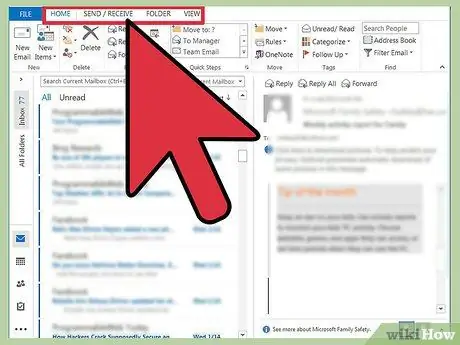
Qadam 1. Har xil funktsiyalarga kirish uchun tepadagi yorliqlardan foydalaning
An'anaviy menyular Outlook -da juda muhim va siz hozirda ishlatadigan ko'p funktsiyalarni ekranning yuqori qismidagi yorliqlar bo'ylab topish mumkin.
Ba'zi tablar faqat ma'lum oyna ochiq bo'lganda mavjud bo'lishi mumkin. Masalan, siz yangi xabar yozmoqchi bo'lganingizda Xabarlar yorlig'i paydo bo'ladi
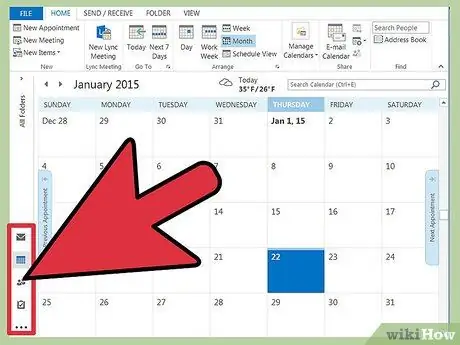
Qadam 2. Ko'rinishni o'zgartirish uchun pastdagi toifadagi tugmalardan foydalaning
Ekranning pastki qismidagi tugmachalarni bosish orqali siz pochta, taqvim, odamlar va vazifalar pozitsiyalariga o'tishingiz mumkin.
Yorliqdagi funktsiyalar siz foydalanadigan displeyga qarab o'zgaradi. Masalan, "Uy" yorlig'i xabarlar (Pochta) va taqvimlarda (Taqvim) boshqacha ko'rinadi
2 -usul 1: Asboblarning turli funktsiyalarini topish
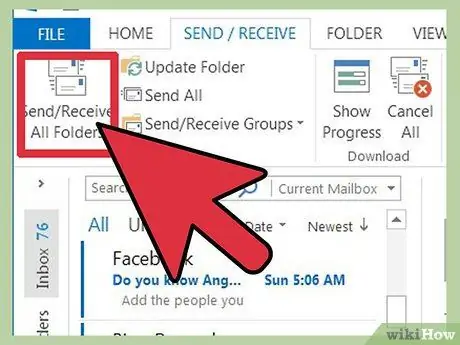
Qadam 1. "Barcha papkalarni yuborish/qabul qilish" funktsiyasini toping
Yorliqda toping Yuborish/Qabul qilish, chap tomonda.
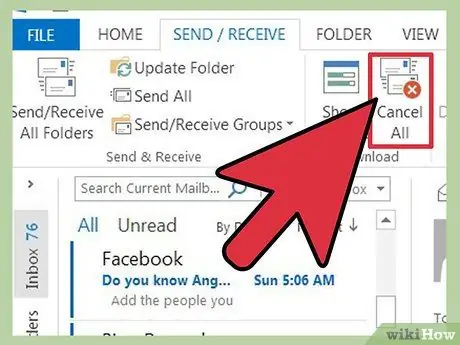
Qadam 2. "Hammasini bekor qilish" funktsiyasini toping
Bu funktsiyani yorliqda ham topish mumkin Yuborish/Qabul qilish, "Yuklamalar" guruhida.
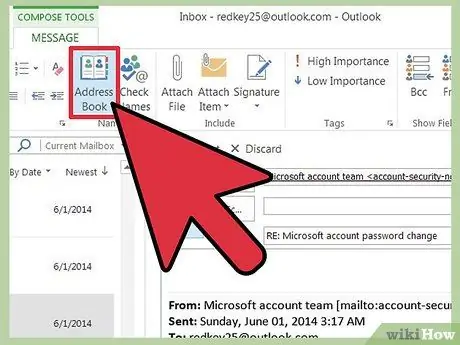
Qadam 3. "Manzil kitobi" funktsiyasini toping
Bu funktsiyani yorliqda topish mumkin Xabar, "Ismlar" guruhida.
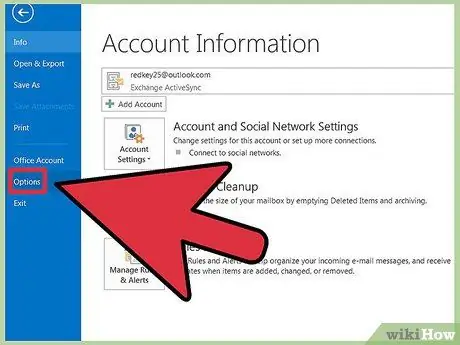
Qadam 4. "Outlook imkoniyatlari" menyusini toping
Bu menyuni yorliqda topish mumkin Fayl, variantlar ro'yxatining pastki qismida.
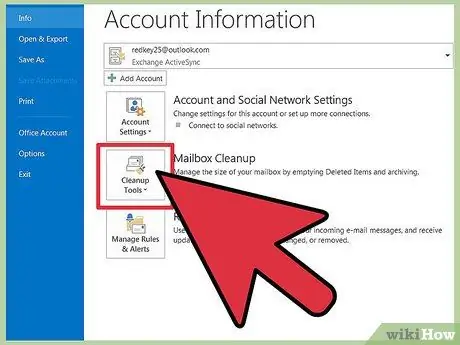
Qadam 5. "Pochta qutisini tozalash" vositasini toping
Ushbu vositani yorliqda topish mumkin Fayl "Ma'lumot" bo'limida. "Tozalash vositalari" tugmasini bosing va "Pochta qutisini tozalash" -ni tanlang.
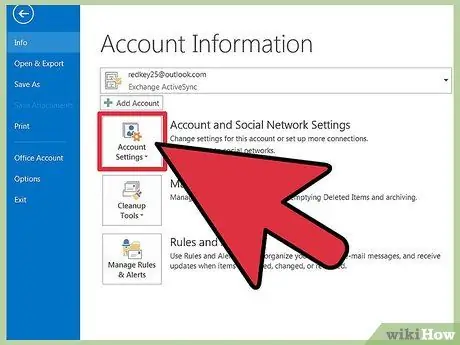
Qadam 6. "Hisob qaydnomasi sozlamalari" menyusini toping
Bu menyuni yorliqda topish mumkin Fayl "Ma'lumot" bo'limida. "Hisob sozlamalari" tugmasini bosing.
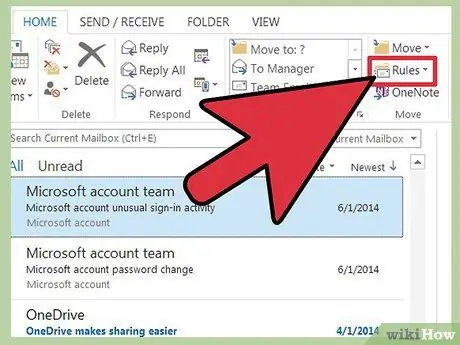
Qadam 7. "Qoidalar" menyusini toping
Bu menyuni yorliqda topish mumkin Uy "Ko'chirish" bo'limida. "Qoidalar" tugmasini bosing va "Qoidalar va ogohlantirishlarni boshqarish" -ni tanlang.
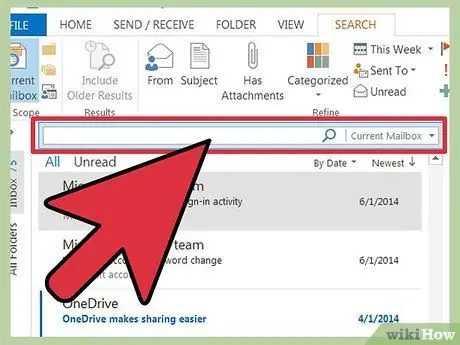
Qadam 8. "Qidirish" funksiyasini toping
Yorliqdagi kirish qutisi yordamida qidirishni boshlashingiz mumkin Uy. Qidiruv satri kiruvchi qutingiz mazmuni ustida joylashgan. Qidiruv maydonini bosish orqali tab ochilishi mumkin Qidirmoq unda barcha qidiruv variantlari mavjud.
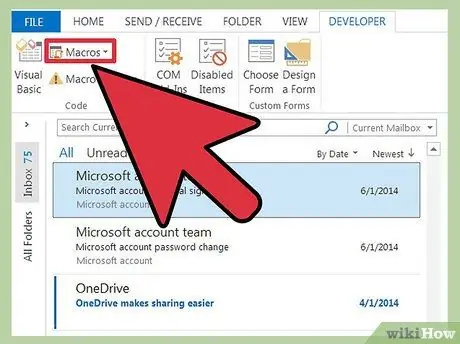
Qadam 9. "Ibratli" variantni toping
2013 yilgi versiyada so'l variantlarni topish ancha qiyin bo'ladi va yorliqlar kerak bo'ladi Ishlab chiquvchi faollashtirilishi kerak.
- Yorliqni bosing Fayl.
- "Variantlar" ni tanlang.
- "Tasmani sozlash" bo'limini tanlang.
- O'ng kadrda "Ishlab chiquvchi" variantini tanlang va OK tugmasini bosing.
- Yorliqda "Makro" variantini toping Ishlab chiquvchi "Kod" bo'limida.
2 -usul 2: Klassik menyudan foydalanish
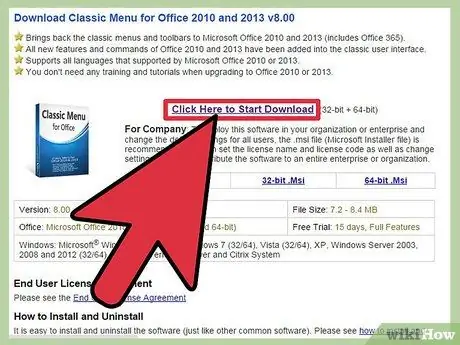
Qadam 1. Klassik menyu plaginini yuklab oling
Agar siz Outlook -ning turli xil yorliqlarini ishlatishga odatlanmagan bo'lsangiz, Outlook va boshqa Office dasturlariga eski menyuni qo'shadigan Klassik Menyu plaginini yuklab olishingiz mumkin. Plagin bepul emas, lekin sinov muddati bor.
Siz uni addintools.com saytidan olishingiz mumkin
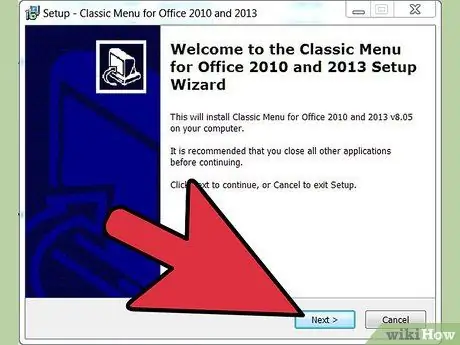
Qadam 2. Plaginni o'rnating
Sinov versiyasini yuklab oling va uni ulash uchun ko'rsatmalarni bajaring. Sizdan ishlaydigan barcha Office dasturlarini yopish so'raladi.
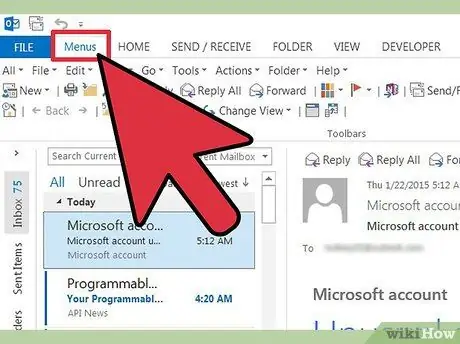
Qadam 3. Menyuni toping
Plaginni o'rnatishni tugatgandan so'ng, siz Outlook yoki boshqa Office dasturlarini ishga tushirishingiz mumkin, keyin yorliqni bosing Menyu. Barcha tanish menyularni yorliqlarning yuqori qismida topish mumkin.






